La répétition est une partie très importante d'un bon système de sauvegarde. Vous ne voulez jamais un point d'échec, c'est la colonne vertébrale qui peut faire tomber tout le système. En intégrant plusieurs disques durs dans votre routine, vous pourrez conserver vos données sur plusieurs disques. En cas de défaillance d'un disque, vous serez protégé par deux copies de sauvegarde au lieu d'une. L'utilisation de plusieurs lecteurs pour Time Machine est un excellent moyen de vous assurer que vous ne vous souciez pas de la sécurité de vos données.

Utiliser plusieurs lecteurs pour Time Machine
Le processus est fondamentalement le même, que vous ajoutiez un nouveau disque à votre configuration actuelle de Time Machine ou que vous recommençiez avec deux disques durs vides.

1. Tout d'abord, vous devez formater les disques au format APFS (Apple File System) ou HFS + (macOS Extended Journaled). APFS est meilleur que les deux formats, alors choisissez si vous avez l'option.
2. Lorsque les disques sont formatés, ils peuvent être des lecteurs de sauvegarde Time Machine. Avant de faire quoi que ce soit dans Time Machine, vous devez toujours savoir si une sauvegarde se produit en même temps. Si tel est le cas, vous devez attendre la fin de la sauvegarde; Même après tout ce temps, Time Machine ne gère pas les interruptions en toute sécurité. Vous pouvez voir l'état actuel de votre sauvegarde en cliquant sur l'icône de la barre "Time Machine".
3. Une fois Time Machine terminé en toute sécurité, vous pouvez connecter vos disques.
4. Ouvrez le volet de préférences "Time Machine" dans "Préférences Système". Désactivez temporairement Time Machine en désélectionnant «Sauvegarder automatiquement».
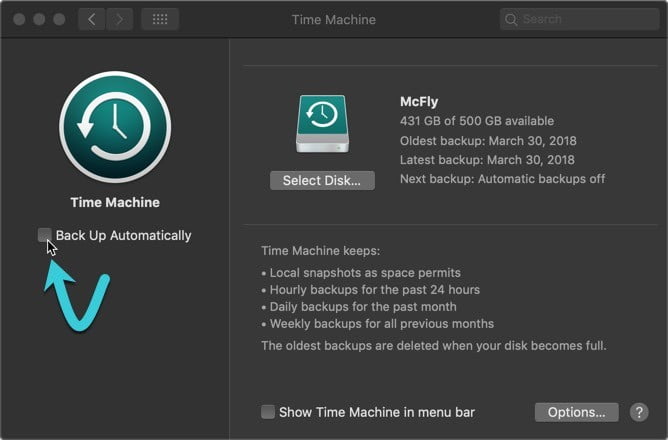
5. Tout d'abord, cliquez sur le bouton "Options ...". S'il n'existe pas encore, ajoutez les lecteurs que vous venez de connecter à la liste d'exclusion à l'aide du bouton "+" en bas de la liste.
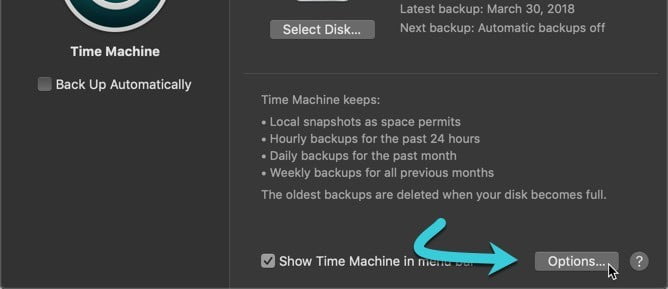
6. Hors lecteurs, vous devrez les sélectionner pour la sauvegarde. Dans le panneau principal Préférences Time Machine, cliquez sur le bouton Sélectionner un disque ....
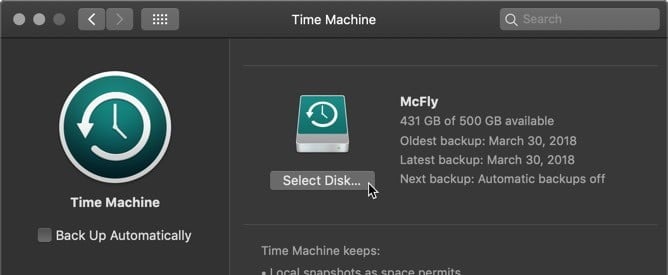
7. Cela ouvrira une liste de vos disques actuellement connectés. Vous verrez également le moteur actuel de Time Machine, le cas échéant. Sélectionnez le disque que vous souhaitez ajouter dans la liste.
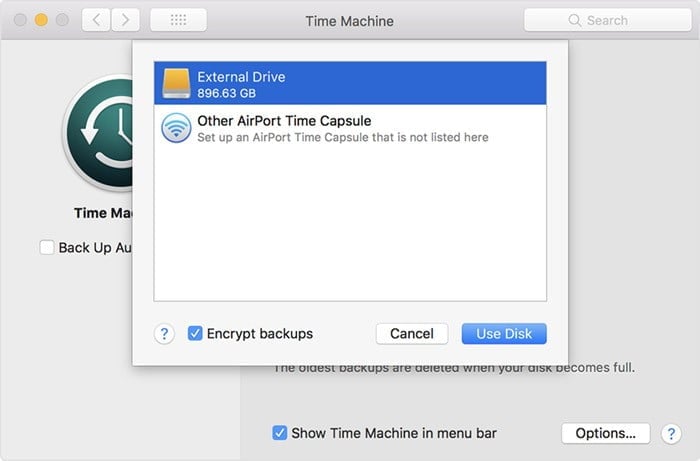
Si vous ajoutez plusieurs lecteurs à une configuration Time Machine, n'essayez pas de les connecter tous les deux en même temps. Vous souhaitez créer une sauvegarde Time Machine complète sur un disque avant de connecter un autre disque.
8. Si vous disposez déjà d'un pilote de carte pilote, votre Mac se plaindra légèrement de ce statut. Il le fera avec une boîte d'avertissement, vous demandant si vous souhaitez remplacer votre disque de sauvegarde et de sauvegarde Time Machine ou si vous souhaitez utiliser les deux disques. De toute évidence, vous souhaitez utiliser les deux lecteurs, choisissez "Utiliser les deux" dans les options.
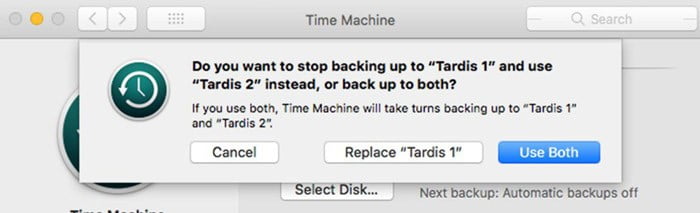
9. Vous devez maintenant attendre que Time Machine démarre. La sauvegarde se poursuivra normalement et vous serez sauvegardé par tous les fichiers éligibles pour Time Machine.
Si vous ajoutez deux disques, il est maintenant temps d’exécuter le deuxième disque. Une fois la première sauvegarde de la première machine terminée, déconnectez-la complètement de votre Mac. Vous devez attacher le deuxième lecteur et répéter les étapes ci-dessus.
La commutation entre les disques Time Machine ne nécessite pratiquement aucun effort de votre part, mais vous ne voulez pas brancher les deux disques Time Machine à la fois. Cela ne fonctionne pas toujours correctement et vous pourriez finir par confondre Time Machine, ce qui peut entraîner des sauvegardes corrompues. Time Machine enregistre séparément l'historique de sauvegarde et l'état de chaque disque. Cela signifie qu'ils garderont une trace de la dernière synchronisation et de ce qui a été sauvegardé, et resteront complètement séparés.
Conclusion
Les sauvegardes dupliquées de Time Machine constituent un moyen simple d’améliorer rapidement la sécurité du système de sauvegarde. Mais si le meilleur système de sauvegarde inclut la redondance, ce n’est pas tout ce dont il a besoin. Vous avez besoin de plusieurs couches de sauvegardes pour vous assurer que les données ne sont pas perdues par erreur.







